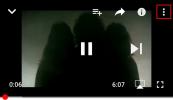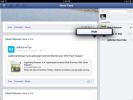Kuinka ottaa yleinen leikepöytä käyttöön iOS 10: ssä ja macOS Sierrassa
IOS 8: ssa Apple esitteli ominaisuuden nimeltä 'Handover', joka toimi macOS Yosemiten kanssa. Sen avulla käyttäjät voivat siirtyä saumattomasti laitteiden välillä sallimalla sovellusten synkronoida työn keskenään. Käyttäjät voivat lähteä ja poimia työtä suoraan sinne, missä he lopettivat sen. Ominaisuus on saatavana melkein kaikissa Applen sovelluksissa, ja myös kolmannen osapuolen sovellukset voivat lisätä tukea siihen. IOS 10: ssä ja macOS Sierrassa tämä ominaisuus on laajennettu toimimaan leikepöydällesi. iOS 10 ja macOS Sierra voivat nyt jakaa leikepöydän, jolloin saat yleisen leikepöydän kaikille laitteillesi. Näin se otetaan käyttöön.
Jotta jaettu leikepöytä voidaan ottaa käyttöön, sinun on otettava yhteysvastuun vaihto käyttöön iOS-laitteellasi ja Macillasi.
IOS 10: ssä
Avaa Asetukset-sovellus ja siirry kohtaan Yleinen> Vaihto. Käynnistä se.


Macillasi
Avaa Järjestelmäasetukset ja siirry yleiseen asetusryhmään. Alin alaosassa on vaihtoehto ”Salli kanavanvaihto tämän Macin ja iCloud-laitteiden välillä”. Ota se käyttöön.

Ota iCloud käyttöön kaikilla laitteillasi
Jotta Handoff toimisi, sinun on otettava iCloud käyttöön sekä iOS-laitteessasi että Mac-tietokoneessa. Sinun on oltava kirjautuneena samaan tiliin kaikilla laitteilla, jotka haluat jakaa leikepöydälle.
Kuinka se toimii
Yleisleikepöydällä voit kopioida ja liittää tekstiä, tiedostoja ja valokuvia useiden Macien ja iOS-laitteiden välillä. IOS-laitteiden kanssa voi olla hieman rajoitettua liitettävyyttä yksinkertaisesti siksi, että käyttöjärjestelmä on rakennettu tällä tavalla. Et voi esimerkiksi vain kopioida valokuvaa Mac-työpöydältä ja liittää sitä iPhonen kotinäyttöön. Voit kuitenkin kopioida valokuvan Valokuvat-sovelluksesta ja liittää sen MacOS-sovelluksen Esikatselu-sovelluksen sisään.
Jotta tiedosto voidaan liittää macOS: sta iOS: iin, sinulla on oltava yhteensopiva sovellus, johon voit liittää sen. Jos esimerkiksi kopioit Sivutiedoston macOSista, voit liittää sen Sivut-sovelluksen sisään iPhonessa, jos olet asentanut sen.
Universaalia leikepöytää käytettäessä ei ole erityisiä painikkeita tai sovelluksia. Se, mitä kopioidaan leikepöydälle kosketus eleiden tai näppäimistöosien kautta, on saatavana kaikissa laitteissa.
Haku
Uusimmat Viestit
Kuinka säätää toistonopeutta YouTube-sovelluksessa
Voit hallita videon toistonopeutta YouTubessa webissä. Tämä on verk...
Pokèmon Go -paikkahuijaus: Päästä kuntosaleihin ja Pokèstops-tiloihin lukituksen aikana
Pokèmon Goa ei voi oikeasti pelata ellet mennä ulos. Niantic on teh...
Facebook iOS: lle saa ääniviestejä, videonjakoa ja muuta
Tämän kuukauden alussa Facebook Messengerin Android- ja iOS-asiakka...